Il volume del tuo iPhone continua ad abbassarsi da solo? Non preoccuparti! Potrebbero esserci alcune impostazioni errate che possono essere facilmente risolte.
Recentemente, molti utenti iPhone hanno riscontrato problemi con il volume. Secondo gli utenti, l’iPhone abbassa automaticamente il volume mentre ascolti musica o guardi video.
Non solo, ma anche gli utenti si sono lamentati della stessa cosa sulle loro suonerie e sui toni di allarme. Il volume dell’iPhone che si abbassa automaticamente è solitamente un segno di un problema relativo al software, ma la maggior parte può essere facilmente risolta.
spettacolo
Come risolvere il problema del volume dell’iPhone che si abbassa automaticamente
Di seguito, abbiamo condiviso alcuni semplici metodi che potrebbero aiutarti a risolvere il problema del volume dell’iPhone che si abbassa automaticamente. Iniziamo.
1. Riavvia il tuo iPhone

Se il volume si abbassa automaticamente e non sai il motivo, dovresti riavviare il tuo iPhone.
Bug e problemi possono abbassare il volume del tuo iPhone; un semplice riavvio può prevenire tali bug e problemi tecnici.
Quindi, tieni premuto il pulsante laterale del tuo iPhone per aprire il menu di accensione. Nel menu di accensione, seleziona l’opzione Scorri per riavviare.
2. Disabilitare l’attenzione consapevole
Attention Aware è una funzionalità dell’iPhone che verifica se stai prestando attenzione al tuo dispositivo e interviene automaticamente se necessario.
Quando questa funzione è attivata, l’iPhone verifica l’attenzione prima di oscurare il display, espandere una notifica quando è bloccato o abbassare il volume di alcuni avvisi.
Molti utenti hanno affermato di risolvere il problema relativo all’abbassamento automatico del volume dell’iPhone semplicemente disattivando la funzione di consapevolezza dell’attenzione. Quindi, puoi provare a farlo anche tu.
1. Avvia l’app Impostazioni sul tuo iPhone.

2. Quando si apre l’app Impostazioni, tocca Face ID e passcode.
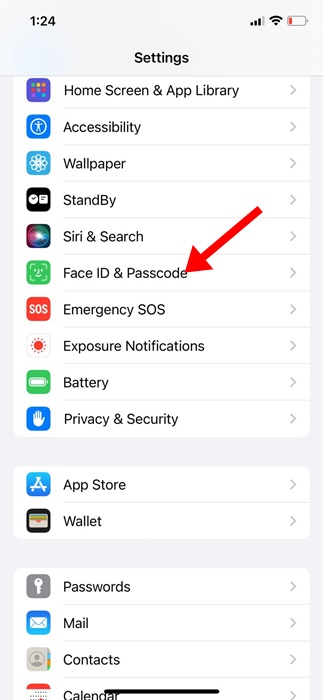
3. Nella schermata Face ID e passcode, disattiva l’interruttore per le funzionalità di rilevamento dell’attenzione.
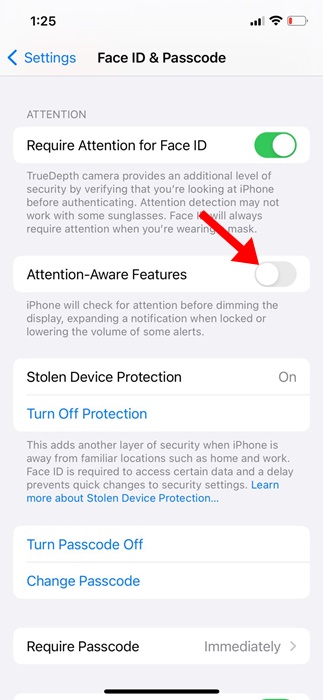
Questo è tutto! Ecco come puoi disattivare le funzionalità di attenzione attiva sul tuo iPhone.
3. Disabilitare la funzione Riduci volume audio
Se stai affrontando il problema dell’abbassamento del volume mentre usi le cuffie con il tuo iPhone, è ora di disabilitare la funzione Riduci volume audio.
La riduzione del volume dell’audio fa parte della funzione di sicurezza delle cuffie; ecco come disattivare la funzione su un iPhone.
1. Avvia l’app Impostazioni sul tuo iPhone.

2. Quando si apre l’app Impostazioni, tocca Suono e Haptics.
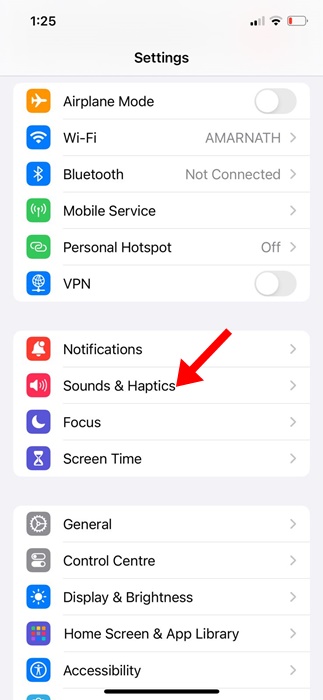
3. Successivamente, tocca Sicurezza cuffie.
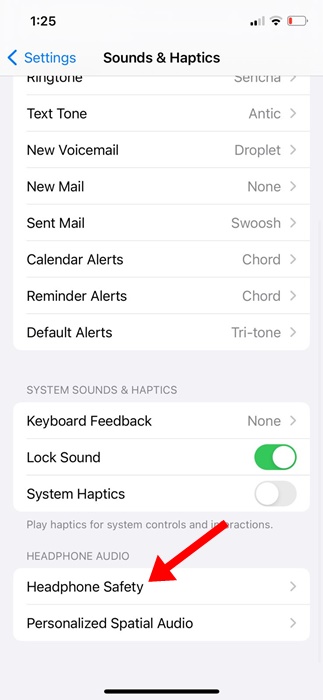
4. Nella schermata successiva, disattiva l’interruttore per Riduci audio.
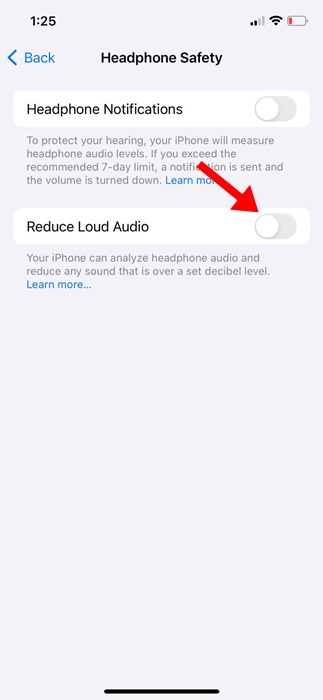
Questo è tutto! Questo dovrebbe risolvere il problema che l’iPhone continua ad abbassare il volume delle cuffie.
4. Disabilitare la modifica con i pulsanti per il volume
È probabile che i pulsanti del volume del tuo iPhone siano difettosi, causando l’abbassamento automatico del volume. Puoi eliminare questo problema disabilitando la funzione “Cambia con i pulsanti” nelle impostazioni Suono e Haptics.
1. Avvia l’app Impostazioni sul tuo iPhone.

2. Quando si apre l’app Impostazioni, tocca Suono e Haptics.
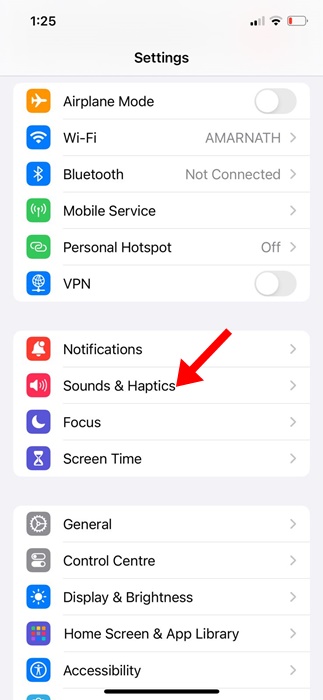
3. Successivamente, disattiva l’interruttore per “Cambia con i pulsanti”
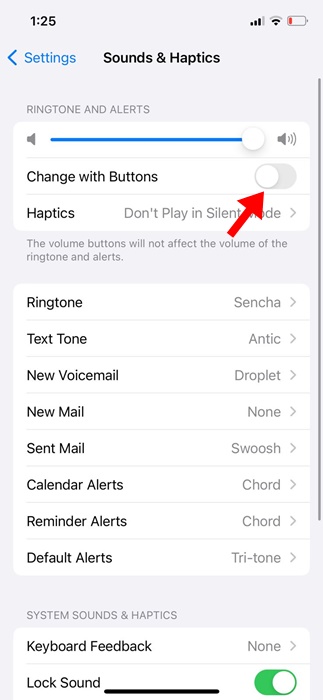
Questo è tutto! Ora non sarai in grado di regolare le suonerie e gli avvisi con i pulsanti del volume.
5. Disattiva i suoni di sottofondo
Puoi anche provare a disattivare i suoni di sottofondo sul tuo iPhone per risolvere il problema dell’abbassamento automatico del volume. Ecco come disattivare i suoni di sottofondo su un iPhone.
1. Avvia l’app Impostazioni sul tuo iPhone.

2. Quando si apre l’app Impostazioni, tocca Accessibilità.
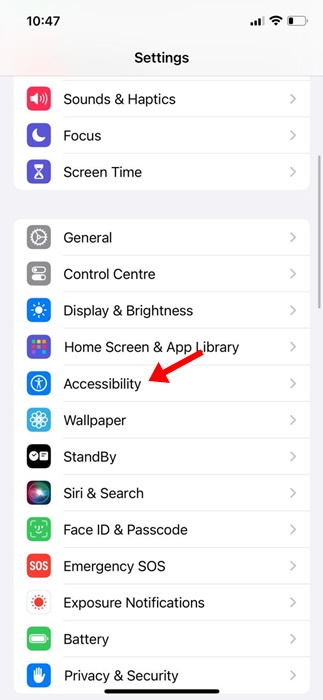
3. Nella schermata Accessibilità, tocca Audio/Video.
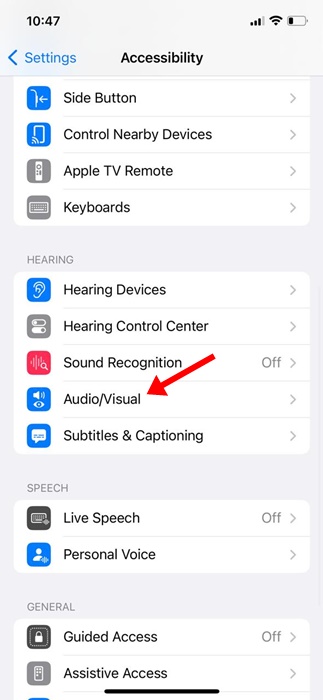
4. Successivamente, tocca Suoni di sottofondo.
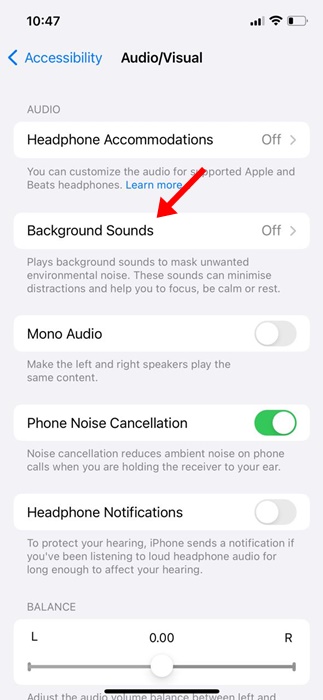
5. Nella schermata successiva, disattiva l’interruttore per Suoni di sottofondo.
Questo è tutto! Ecco come puoi disattivare i suoni di sottofondo sul tuo iPhone.
6. Disattiva il Bluetooth
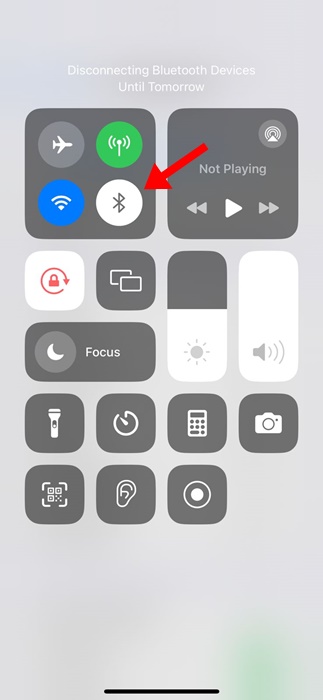
Se utilizzi un altoparlante Bluetooth con il tuo iPhone e se dispone di un pulsante del volume fisico, è probabile che qualcuno stia utilizzando i controlli del volume fisico per abbassare il volume.
Allo stesso modo, se il tuo iPhone è collegato a un auricolare Bluetooth, non sentirai alcun suono dall’altoparlante dell’iPhone poiché il dispositivo di uscita è l’auricolare associato.
Quindi puoi provare a disattivare il Bluetooth sul tuo iPhone e verificare se il problema persiste. Se non si notano cambiamenti dopo aver disabilitato il Bluetooth, riaccendilo e connetti i tuoi dispositivi.
7. Correggi i cali di volume durante la riproduzione di musica
Supponiamo che tu stia utilizzando Spotify per ascoltare musica e se il volume si abbassa in modo casuale, è un segno di impostazioni errate dell’equalizzatore.
Ogni app di streaming musicale ha un’app di equalizzazione che ti consente di regolare la qualità dell’uscita audio. Quindi, devi guardare l’equalizzatore dell’app musicale che stai utilizzando e spegnerlo.
8. Aggiorna il tuo iPhone
Forse il problema del volume basso del tuo iPhone non è stato risolto a causa di problemi o bug della versione iOS. Tali problemi possono essere esclusi aggiornando la versione iOS alla più recente. Ecco come aggiornare il tuo iPhone.
1. Avvia l’app Impostazioni sul tuo iPhone.

2. Quando si apre l’app Impostazioni, tocca Generale.

3. Successivamente, tocca Aggiornamento software.

4. Se sono disponibili aggiornamenti, è sufficiente scaricarli e installarli.
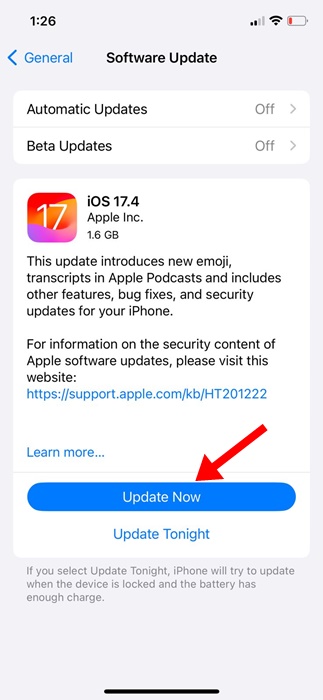
Questo è tutto! Questo aggiornerà la tua versione iOS all’ultima.
9. Ripristina le impostazioni dell’iPhone
Se nulla funziona a tuo favore e il volume dell’iPhone si abbassa ancora automaticamente, puoi ripristinare le impostazioni dell’iPhone.
È abbastanza semplice ripristinare tutte le impostazioni effettuate dall’utente su un iPhone. Segui i passaggi che abbiamo condiviso di seguito.
1. Avvia l’app Impostazioni sul tuo iPhone.

2. Quando si apre l’app Impostazioni, tocca Generale.

3. Nella schermata Generale, tocca Trasferisci o Ripristina iPhone.

4. Nella schermata successiva, tocca Ripristina.

5. Alla richiesta di ripristino, toccare Ripristina tutte le impostazioni.

Questo è tutto! Ora ti verrà chiesto di inserire il passcode del tuo iPhone. Inseriscilo per ripristinare tutte le impostazioni dell’iPhone.
Siamo abbastanza sicuri che i metodi condivisi nell’articolo ti aiuteranno a risolvere il problema del calo automatico del volume dell’iPhone. Tuttavia, se il problema persiste, puoi contattare l’assistenza clienti Apple per ricevere assistenza. Facci sapere se hai bisogno di ulteriore aiuto per risolvere i problemi di volume dell’iPhone.
